विषयसूची:
- चरण 1: अपनी निर्देशिका नेविगेट करें
- चरण 2: संकलित पायथन मॉड्यूल को साइट-पैकेज में कॉपी करें
- चरण 3: अब आपको सेट होना चाहिए

वीडियो: Windows XP में Python 2.5 के साथ OpenCV 1.0 का उपयोग करना: 3 चरण
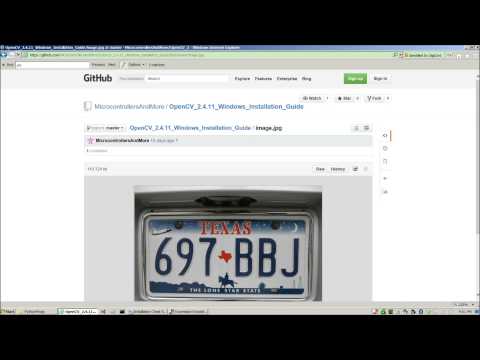
2024 लेखक: John Day | [email protected]. अंतिम बार संशोधित: 2024-01-30 09:23
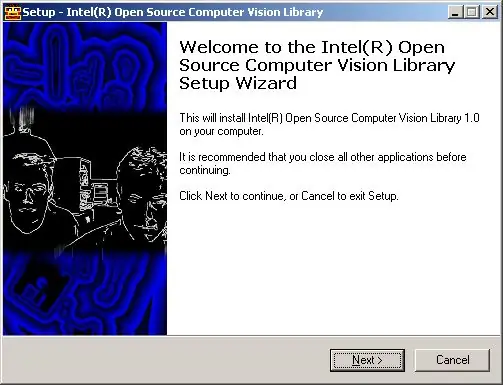
मुझे अजगर २.५ के साथ काम करते हुए ओपनसीवी (इंटेल द्वारा ओपन कंप्यूटर विजन) प्राप्त करने में कठिनाई हुई, यहां निर्देश और फाइलें हैं कि इसे आसानी से कैसे काम किया जाए! हम मान लेंगे कि आपके पास अजगर २.५ स्थापित है (ऊपर दिए गए लिंक से) मैं चलूंगा अब काफी सीधे ओपनसीवी इंस्टॉलेशन प्रक्रिया के माध्यम से। ओपनसीवी के बारे में: "ओपन कंप्यूटर विज़न लाइब्रेरी विभिन्न कंप्यूटर विज़न समस्याओं के लिए एल्गोरिदम और नमूना कोड का एक संग्रह है।" मूल रूप से इसमें टूल का एक समूह है जो आपको चित्र फ़ाइलों और लाइव वीडियो का विश्लेषण करने देता है। वेबकैम जैसे स्रोत से। मैं वर्तमान में defcon 15 के लिए रोबोट पर काम कर रहा हूं।
चरण 1: अपनी निर्देशिका नेविगेट करें
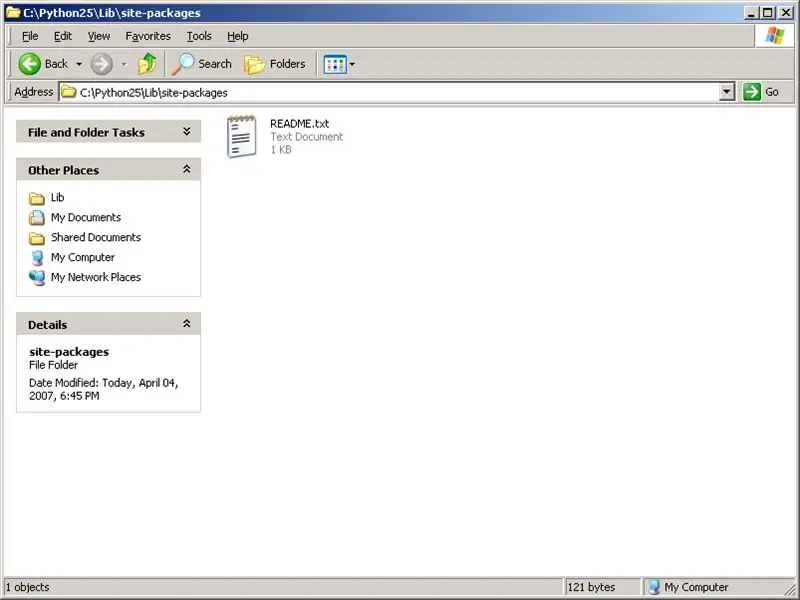
पता करें कि आपने अजगर को कहाँ स्थापित किया है, यह डिफ़ॉल्ट रूप से C:\Python25\ है
एक बार जब आप वहां हों तो 'लिब' की तलाश करें, लिब के अंदर 'साइट-पैकेज' नामक एक और निर्देशिका होनी चाहिए इस कंप्यूटर पर मेरे पास पायथन के लिए कोई अन्य पैकेज स्थापित नहीं है, इसलिए यह README.txt के अलावा खाली है
चरण 2: संकलित पायथन मॉड्यूल को साइट-पैकेज में कॉपी करें
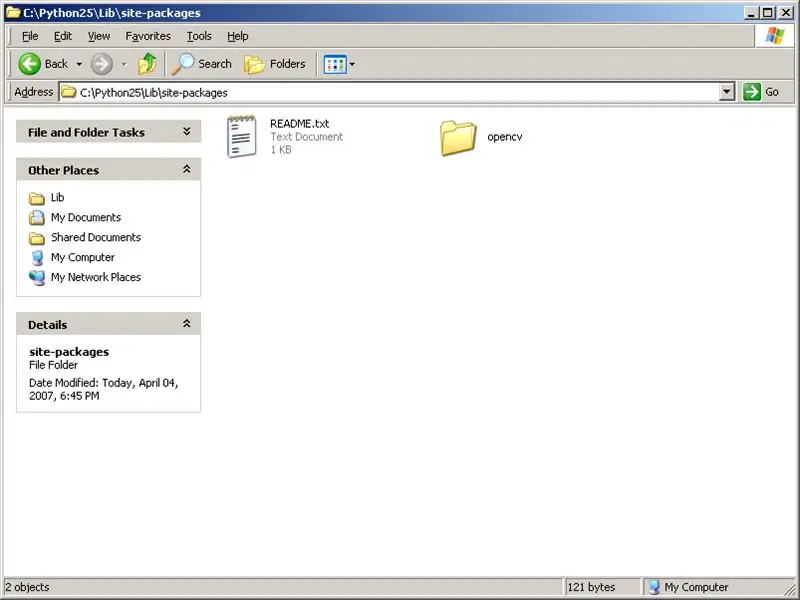
बस फ़ाइल डाउनलोड करें, अनज़िप करें और संपूर्ण /opencv/ निर्देशिका को सीधे /site-packages/ पर कॉपी करें
जैसा कि स्क्रीनशॉट में दिखाया गया है … मैंने एमएसवीएस 2003 में पायथन मॉड्यूल संकलित किया है, इसलिए यह पायथन 2.5 के साथ काम करता है, मुझे पाइथन के अन्य संस्करणों के बारे में निश्चित नहीं है, लेकिन ऐसा लगता है कि यदि आप एमएसवीएस 2003 के अलावा किसी भी चीज़ में पायथन मॉड्यूल संकलित करते हैं, तो यह चोक हो जाता है और मर जाता है।
चरण 3: अब आपको सेट होना चाहिए
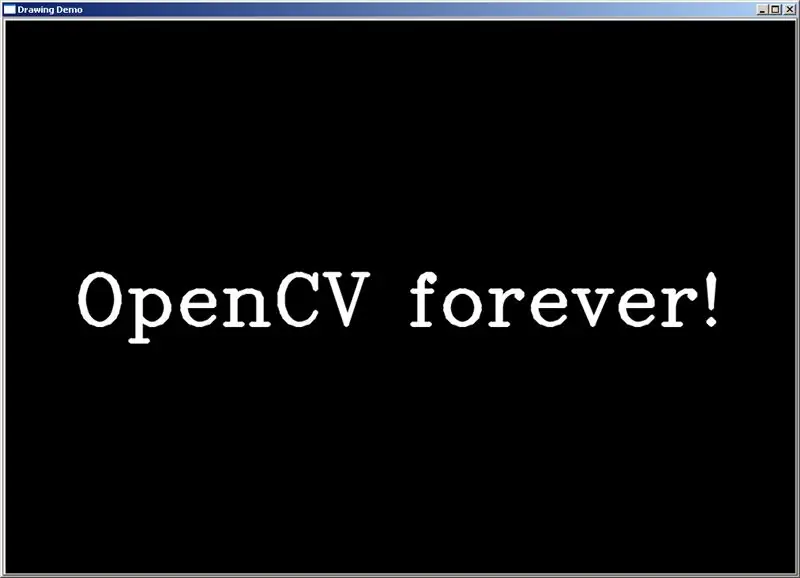
यह सुनिश्चित करने के लिए कि opencv अजगर के साथ अच्छी तरह से काम कर रहा है, जहां आपने मेरे लिए opencv "C:\Program Files\OpenCV" स्थापित किया है … अब, नमूने, फिर अजगर, और आपको उदाहरण फ़ाइलों के कोडुकोपिया * के साथ प्रस्तुत किया जाना चाहिए … फ़ाइल जिसे मॉड्यूल का परीक्षण करने के लिए किसी वीडियो इनपुट की आवश्यकता नहीं है, वह सही ढंग से काम कर रहा है 'drawing.py' * बना हुआ शब्द पीएस। नमूने के लिए।शुभकामनाएं और खुश दृष्टि!
सिफारिश की:
रास्पबेरी पाई 3 बी में एचडीएमआई के बिना रास्पियन स्थापित करना - रास्पबेरी पाई 3बी के साथ शुरुआत करना - अपना रास्पबेरी पाई सेट करना 3: 6 कदम

रास्पबेरी पाई 3 बी में एचडीएमआई के बिना रास्पियन स्थापित करना | रास्पबेरी पाई 3बी के साथ शुरुआत करना | अपना रास्पबेरी पाई 3 सेट करना: जैसा कि आप में से कुछ लोग जानते हैं कि रास्पबेरी पाई कंप्यूटर काफी शानदार हैं और आप पूरे कंप्यूटर को सिर्फ एक छोटे बोर्ड पर प्राप्त कर सकते हैं। रास्पबेरी पाई 3 मॉडल बी में क्वाड-कोर 64-बिट एआरएम कोर्टेक्स ए 53 है। 1.2 गीगाहर्ट्ज़ पर क्लॉक किया गया। यह पाई 3 को लगभग 50
Arduino IDE के साथ Esp 8266 Esp-01 के साथ शुरुआत करना - Arduino Ide और Programming Esp में Esp बोर्ड स्थापित करना: 4 चरण

Arduino IDE के साथ Esp 8266 Esp-01 के साथ शुरुआत करना | Arduino Ide और प्रोग्रामिंग Esp में Esp बोर्ड स्थापित करना: इस निर्देश में हम सीखेंगे कि Arduino IDE में esp8266 बोर्ड कैसे स्थापित करें और esp-01 कैसे प्रोग्राम करें और उसमें कोड कैसे अपलोड करें। चूंकि esp बोर्ड इतने लोकप्रिय हैं इसलिए मैंने एक इंस्ट्रक्शंस को सही करने के बारे में सोचा यह और अधिकांश लोगों को समस्या का सामना करना पड़ता है
एक-क्लिक विंडोज और लिनक्स एप्लिकेशन (32-बिट और 64-बिट) के साथ DIY MusiLED, म्यूजिक सिंक्रोनाइज्ड एलईडी। रीक्रिएट करने में आसान, उपयोग में आसान, पोर्ट करने में आसान: 3 चरण

एक-क्लिक विंडोज और लिनक्स एप्लिकेशन (32-बिट और 64-बिट) के साथ DIY MusiLED, म्यूजिक सिंक्रोनाइज्ड एलईडी। रीक्रिएट करने में आसान, उपयोग में आसान, पोर्ट करने में आसान: यह प्रोजेक्ट आपको 18 LED (6 रेड + 6 ब्लू + 6 येलो) को अपने Arduino बोर्ड से कनेक्ट करने और आपके कंप्यूटर के साउंड कार्ड के रियल-टाइम सिग्नल का विश्लेषण करने और उन्हें रिले करने में मदद करेगा। एल ई डी बीट इफेक्ट (स्नेयर, हाई हैट, किक) के अनुसार उन्हें रोशन करने के लिए
कंप्यूटर जॉयस्टिक के रूप में PSP का उपयोग करना और फिर PSP के साथ अपने कंप्यूटर को नियंत्रित करना: 5 चरण (चित्रों के साथ)

कंप्यूटर जॉयस्टिक के रूप में पीएसपी का उपयोग करना और फिर पीएसपी के साथ अपने कंप्यूटर को नियंत्रित करना: आप पीएसपी होमब्रू के साथ कई अच्छी चीजें कर सकते हैं, और इस निर्देशयोग्य में मैं आपको सिखाने जा रहा हूं कि गेम खेलने के लिए जॉयस्टिक के रूप में अपने पीएसपी का उपयोग कैसे करें, लेकिन यह भी है एक प्रोग्राम जो आपको अपने जॉयस्टिक को अपने माउस के रूप में उपयोग करने की अनुमति देता है। यहाँ मेटर हैं
कार्य समाप्त करना: OLPC XO लैपटॉप में USB कीबोर्ड स्थापित करना, चरण II: 6 चरण

कार्य समाप्त करना: OLPC XO लैपटॉप में USB कीबोर्ड स्थापित करना, चरण II: एक ऐसे व्यक्ति के लिए जिसने अपना अधिकांश जीवन होम रो से जुड़ी अपनी उंगलियों के साथ बिताया है, इस USB कीबोर्ड को जोड़कर जिसे मैं वास्तव में टच-टाइप कर सकता हूं, एक बना दिया है XO की उपयोगिता में भारी अंतर। यह "चरण II" -- केबल इंसी लगाना
